Varsler Tinder skjermbilder til kampen? Fakta før Share Your Crush
Tinder er stedet å lete etter en date, men noen ganger er det morsomme ting du kan finne her også. Uansett hvilken grunn du har, må du ta en Skjermbilde av Tinder og del det med vennene dine. Men er det mulig å ta et skjermbilde uten å varsle brukeren? Eller varsler appsystemet folk når du fanger opp profilene deres? Med alle disse spørsmålene i hodet vil dette innlegget gi deg et svar og en løsning for å ta et skjermbilde på Tinder-datingappen.
Guideliste
Del 1: Varsler Tinder skjermbilder av denne kampen Del 2: Hvordan ta et skjermbilde på Tinder (profil og samtale) Del 3: Sikker måte å dele Tinder-skjermbilder mellom datamaskiner og telefoner Del 4: Vanlige spørsmål om Tinder-skjermbilderDel 1: Varsler Tinder skjermbilder av denne kampen
Det enkle svaret er Nei. Tinder har ikke en algoritme for å varsle andre brukere når du tar et skjermbilde av deres Tinder-profil. Selv om du fanger en interessant profil i denne kampen-delen, vil ikke appen varsle eller varsle personen. Tinder lar brukere fritt ta skjermbilder på plattformen, i motsetning til andre populære apper som Snapchat, som varsler andre.
Å lære sannheten om å ta Tinder-skjermbilder gir deg et lettelsens sukk. Nå, hvordan fanger du Tinder-profilen du er interessert i? Les videre for å se løsningene hvis du bruker iPhone 15/14, Android 14/13, Windows 11/10 og MacOS 14/13.
Del 2: Hvordan ta et skjermbilde på Tinder (profil og samtale)
Denne delen viser den beste måten å ta et Tinder-skjermbilde på på mobile enheter og datamaskiner. Hvis du er ny på dating-appen, vil denne instruksjonen hjelpe deg med å finne ut hvordan du tar Tinder-skjermbilder på iOS, Windows, Mac og Android.
På iPhone:
Trinn 1.Åpne Tinder og naviger til profilen eller chatten du vil fange. Hvis du har en eldre versjon av iPhone, trykk og hold inne "Strøm"- og "Hjem"-knappene for å ta et skjermbilde.
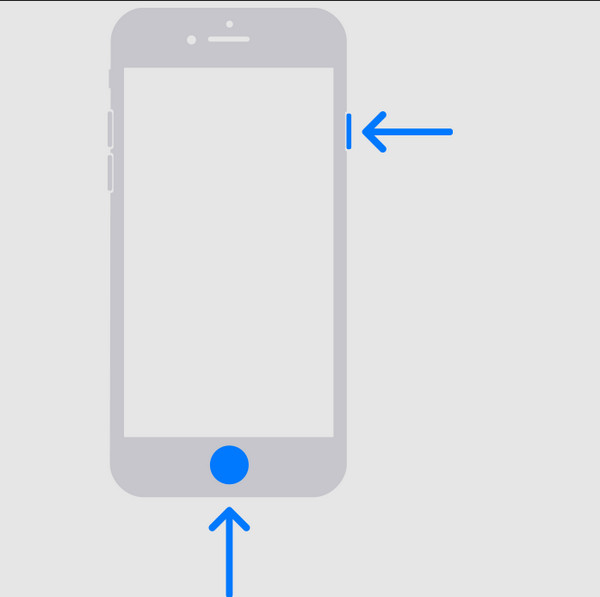
Steg 2.Å bruke den nyeste iPhone 15-versjonen betyr at ingen Hjem-knapp eksisterer. Du kan finne skjermbildefunksjonen ved å åpne "Kontrollpanel". På "Enhet"-alternativet, trykk på "Skjermbilde".
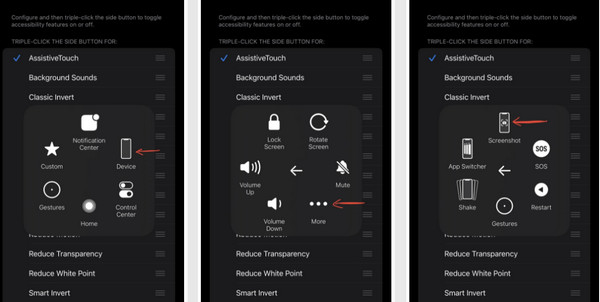
På Android:
Trinn 1.Å ta et skjermbilde på en Android-enhet er relativt enkelt. Gå til Tinder-profilen og trykk på "Ned volum" og "Power"-knappene samtidig.
Steg 2.Trykk på "Bilde" med miniatyrbildet fra nedre venstre del av skjermen og send skjermbildet til en venn.
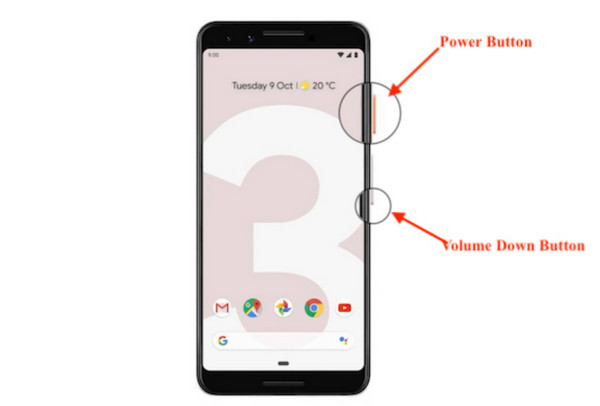
Del 3: Sikker måte å dele Tinder-skjermbilder mellom datamaskiner og telefoner
Hvis du er skeptisk til å sende Tinder-skjermbilder ved hjelp av AirDrop eller Bluetooth, er det bedre måter å overføre private bilder på en datamaskin eller smarttelefon. Prøv de anbefalte verktøyene nedenfor og følg demonstrasjonen for å se hvordan du bruker dem.
1. AnyRec PhoneMover
Dette skrivebordsverktøyet eksporterer filer på noen få sekunder. Den støtter tilkobling av enheter som iPhone til Android, PC til iPhone og en annen vei rundt. Programvaren vil hjelpe deg med å overføre data i bulk med forskjellige formater. Dette betyr at du kan overføre Tinder-skjermbilder, bilder, videoer, musikk og til og med kontaktdetaljer. AnyRec PhoneMover eksporterer filer ved å kryptere dem for beskyttelse med rask overføringshastighet.

Innehold kvaliteten på Tinder-skjermbilder mens du overfører.
Kategoriser Tinder-skjermbilder for enkelt å velge og sende.
Overfør et parti med Tinder-skjermbilder uten størrelsesbegrensninger.
Ha en HEIC-konverter for å konvertere HEIC Tinder-skjermbilder.
100% Sikker
Trinn 1.Last ned og installer AnyRec PhoneMover til enheten din og start den. Koble smarttelefonen til datamaskinen med en kompatibel USB-kabel eller Wi-Fi-nettverk.
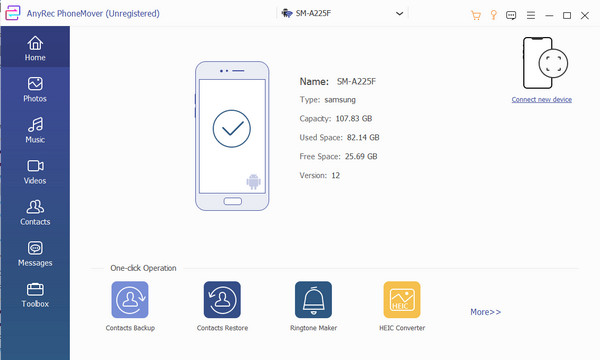
100% Sikker
Steg 2.Når programvaren har koblet de to enhetene, går du til "Bilder"-menyen og velger Tinder-skjermbildet du vil eksportere.
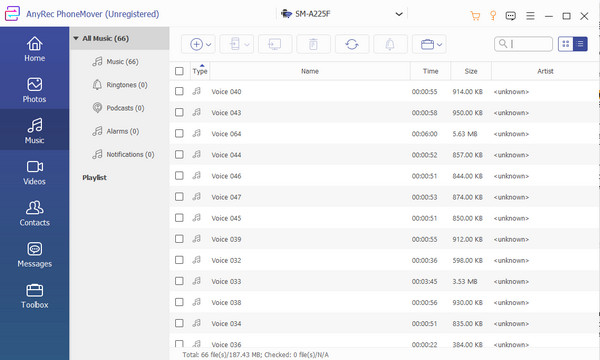
Trinn 3.Etter å ha valgt de ønskede filene, klikk på "Eksporter til PC/telefon"-knappen fra den øverste verktøylinjen. PhoneMover vil overføre filene umiddelbart.
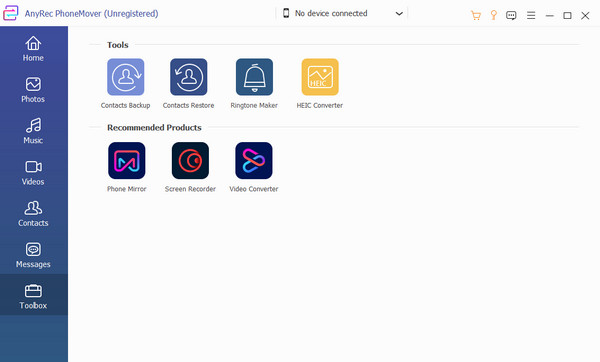
100% Sikker
2. iCloud
Hvis du er en iPhone-bruker, kan iCloud være en av de sikreste måtene å dele Tinder-skjermbilder på en datamaskin eller mobilenhet. Ved å bruke iCloud Link ville deling av mediefiler være enklere. Hvis du har iOS 17 og andre nyeste Apple-enheter, kan du dele bilder og videoer i ditt personlige bibliotek.
Trinn 1.Gå til iCloud.com og naviger til "Bilder"-menyen. Velg skjermbildene du vil dele med en annen enhet.
Steg 2.Trykk på "Del" og "Kopier lenke" for å få en delingslenke. Lim inn delelinken i en chatmelding eller send den via e-post.
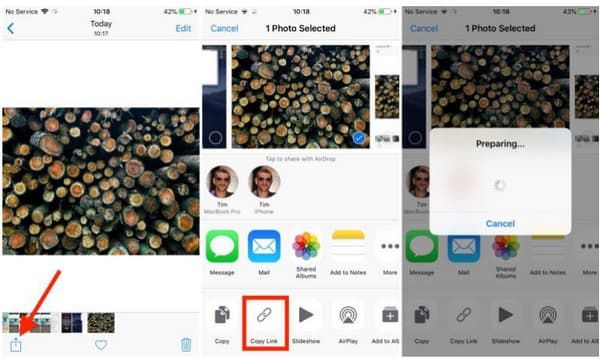
3. Cloud Server
Sett opp en skyserver for å synkronisere og sikkerhetskopiere data fra telefonen til skyen. Det vil hjelpe deg med å dele Tinder-skjermbilder til din bærbare datamaskin, PC, smarttelefon og andre. Automatisk synkronisering unngår også å miste mediefiler fordi du kan se dem på nettet. Så, tegn og tekst inn Tinder bios for gutter og jenter overføres tydelig med denne metoden. For iPhone ville iCloud være den beste appen å bruke. Mens Android har Google Cloud, som kan aktiveres med en Google-konto. Skyservere er også tilgjengelige for PC og macOS.
Del 4: Vanlige spørsmål om Tinder-skjermbilder
-
Hvilke sosiale medier-apper varsler brukere etter å ha tatt et skjermbilde?
Bortsett fra Snapchat, varsler sosiale medieplattformer som Instagram og BeReal brukere når du fanger profilene deres. Disse appene er mer sannsynlig å fokusere på brukernes personvern, noe som forårsaker varsler for skjermbilder.
-
Kan du skjermdumpe Tinder-profiler på denne kampen?
Ja. Mens du leter etter en passende date fra This Match-delen, kan det være lurt å ta et skjermbilde av noen på Tinder. Du kan ta en profil i appen uten å bekymre deg for Tinder-skjermbildevarsling til personen.
-
Hvordan ta et langt skjermbilde på Tinder?
Hvis du finner noens beskrivelse interessant, kan du fange den i sin helhet. Bare trykk Ned volum og Makt knapper. Når en verktøylinje vises under skjermen, trykker du på Ned for å lage et langt skjermbilde. Forhåndsvis bildet ved å trykke på miniatyrbildet.
Konklusjon
Bra at Tinder ikke varsler folk når du tar en Skjermbilde av Tinder av deres profiler eller chat-meldinger. Og du kan også dele det tatt bildet på andre enheter trygt på mange måter uten å bekymre deg for hvordan bli utestengt fra Tinder. Noen Tinder-skjermbilder kan selvfølgelig være for private til å eksporteres, så bruk av AnyRec PhoneMover er den eneste måten å overføre data til datamaskiner, smarttelefoner osv. Klikk på knappen Gratis nedlasting for å prøve gratisversjonen!
100% Sikker
